
Pixel8系、Pixel7、Pixel7 Pro、Pixel7a、その他の Pixel でも同様の方法で設定できます。
Pixel7 シリーズで Wi-Fi データ通信量を確認する方法を解説します。
スマートフォンでインターネット接続をする方法は、モバイルデータ通信と Wi-Fi の2種類がありますが、Wi-Fi のデータ通信量を確認する方法です。
モバイルデータ通信と比べて Wi-Fi のデータ通信量を気にする必要はあまりありませんが、確認したい場合は次の方法で行うことができます。
全体の通信量の他、アプリごとの通信量を調べる事もできます。
Wi-Fiのデータ通信量を確認するには?

まずは設定をタップします。

ネットワークとインターネットをタップします。
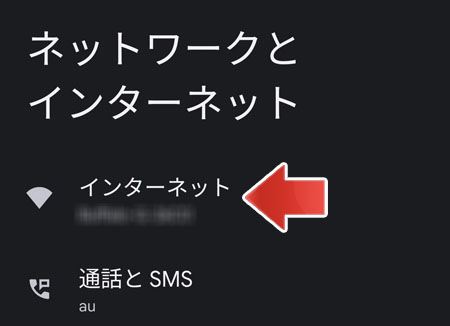
インターネットをタップします。
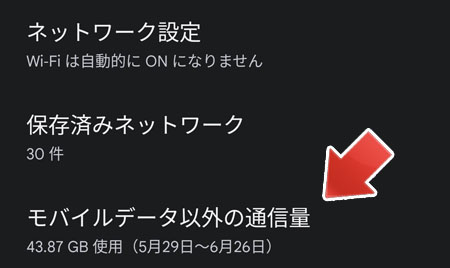
下の方へスクロールして「モバイルデータ以外の通信量」をタップします。
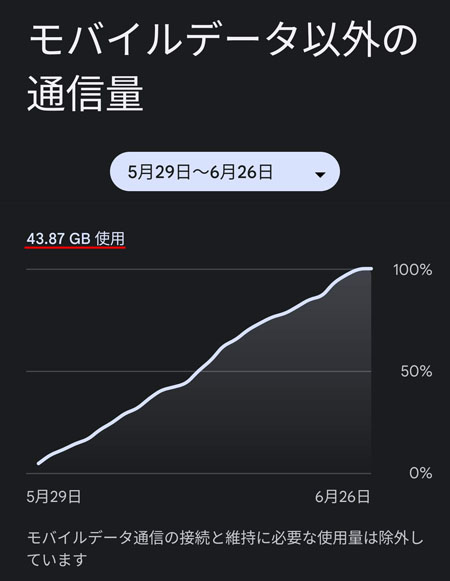
ここで今月の Wi-Fi データ通信量がわかります。
モバイルデータ(4G/5G)以外で 43.87GB の通信を行っている事がわかりました。これをモバイルデータで行ったとしたらと考えると血の気が引きます。
過去の月の通信量を確認する
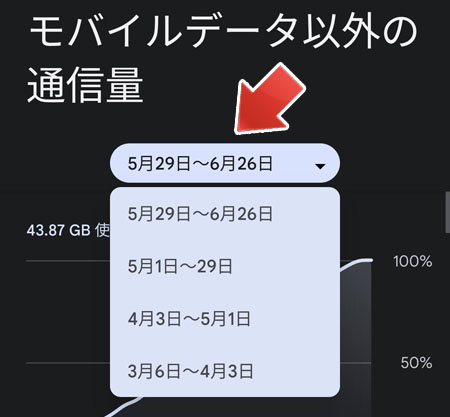
日付期間のドロップダウンメニューを開くと、過去の月の通信量を確認する事ができます。
アプリごとの通信量を確認する
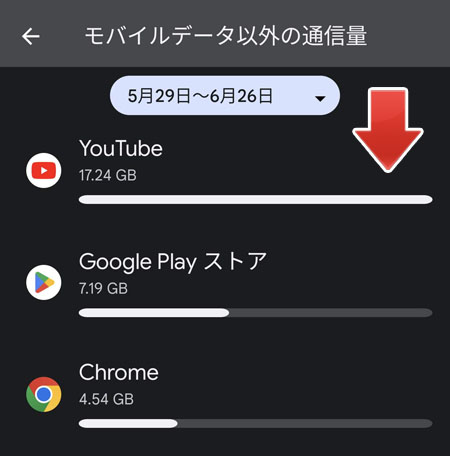
下の方へスクロールすると、アプリごとの通信量がわかります。アプリをタップすると、詳細なデータを確認する事ができます。
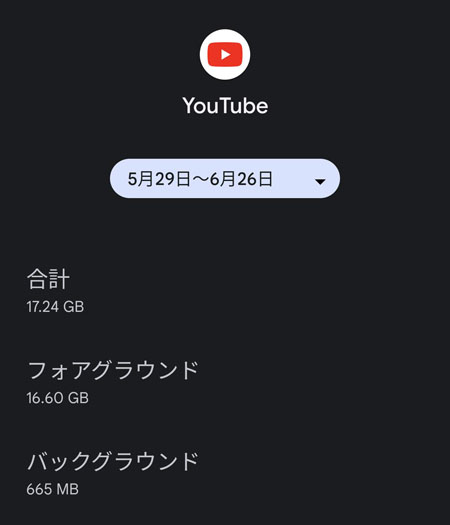
データ通信量の詳細を確認すると、フォアグラウンドとバックグラウンドがあります。
| フォアグラウンド | あなたが実際にアプリを使用して通信したデータ量 |
| バックグラウンド | アプリを使用していない時に裏で通信したデータ量 |
各アプリはアプリを使用していない時でもデータ通信を行っています。
例えば、アプリの更新、通知の送信、位置情報の取得などで通信を行っています。
モバイルデータの使用量を確認するには?
Wi-Fi以外の通信量、モバイルデータの通信量を確認するには以下の記事をご覧ください。